
Unsere Kinder sind Digital Natives. Viele von ihnen steuern mobile Geräte besser als wir. Aber die Tatsache, dass sie mit diesen Technologien so vertraut sind, bedeutet auch, dass sie Risiken ausgesetzt sind, die wir berücksichtigen müssen und es ist unsere Verpflichtung, sie zu schützen, immer ohne unnötige Panikmache.
Der erste Schritt, den wir ohne Zweifel machen müssen, ist Bildung . Wir müssen ihnen die ordnungsgemäße Verwendung dieser Technologien zeigen, damit sie die richtige Verwendung finden und beispielsweise keine Fotos oder persönlichen Informationen weitergeben. Die zweite Maßnahme besteht natürlich darin, alle notwendigen Mittel zu setzen, um Malware zu vermeiden .
Wir werden einige Maßnahmen und Tools sehen, um dies zu erreichen: die elterliche Kontrolle der Geräte, damit unsere Kinder nicht auf unsere Dateien zugreifen und sie versehentlich löschen oder versehentlich Einkäufe tätigen können; Persönliche und besondere Modi für sie, wie Zweitnutzer oder ein «Kindermodus» und spezielle Apps, damit wir unsere Smartphones und Tablets sicher unseren Kindern überlassen können
Contents
So erstellen Sie einen zweiten Benutzer
In einigen Android-Terminals mit Version 5.0 Lollipop und in allen mit Android 6.0 Marshmallow ermöglicht uns dieses Betriebssystem , verschiedene Benutzer zu erstellen, um unterschiedliche Berechtigungen zu erteilen . Wir müssen nur das Menü “Einstellungen” aufrufen und auf “Benutzer” zugreifen, um ein neues zu erstellen.

Einige Hersteller erlauben diese Option jedoch in einigen ihrer Smartphone-Modelle nicht. Im Prinzip gibt es die Möglichkeit , mehrere Benutzer anzulegen , nur in dem, was Google Android AOSP genannt hat , oder “pures Android”, wie es oft genannt wird.
In diesen Fällen können wir Anwendungen von Drittanbietern verwenden, die es uns ermöglichen, einen “abgesicherten Modus” zu erstellen, in dem unsere Kinder ohne unnötige Risiken auf dem Telefon navigieren können. In Fällen, in denen unser Smartphone es uns nicht erlaubt, diesen zweiten Benutzer zu aktivieren, können wir andere Anwendungen wie den „Kindermodus“ verwenden .
Der ‘Kindermodus’ ist einer der beliebtesten und erfahrensten. Es funktioniert wie ein Launcher, bei dem nur die Anwendungen zugänglich sind, die das Kind handhaben soll . Wir können die Anwendung so konfigurieren, dass sie nicht verlassen kann, wenn Sie kein Passwort eingeben, ein Zeitlimit festlegen und außerdem das Hinzufügen mehrerer Profile ermöglicht.
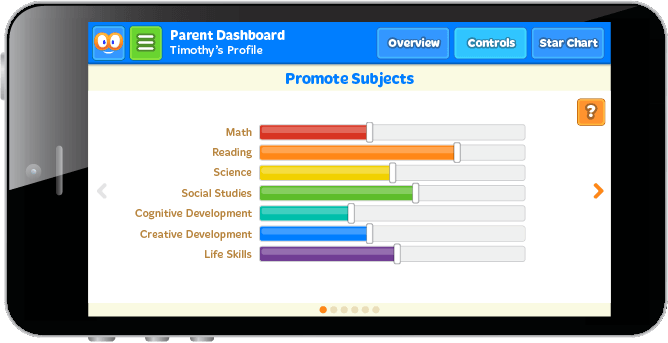
Mit dem ‘Kindermodus’ befinden sie sich immer in der App und können daher nicht versehentlich auf unsere Dateien zugreifen oder sie versehentlich löschen. Außerdem erhalten wir wertvolle Grafiken zu den Themen und Themen, die sie bearbeiten lernen, während sie spielen.
Kindermodus
Zweifellos ist der beste Weg, unseren Kindern unsere Geräte in aller Ruhe zu überlassen, der sogenannte „Kindermodus“ . Es erstellt im Grunde einen internen Bereich, in dem die Kleinen ihren Platz und ihre eigenen Programme haben, ohne dass sie Gefahr laufen, unsere Dateien versehentlich zu löschen.
Einige Geräte verfügen über diesen “Kindermodus” mit all seinen Vorteilen, wie das Lenovo Tab 4, das aus mehreren Gründen ein ideales Tablet für Familien ist : seine Robustheit, die nicht im Widerspruch zu einem attraktiven Design steht, die Möglichkeit, mehrere Benutzer anzulegen, sein Akku its langlebig (unerlässlich, um mit unseren unermüdlichen Kleinen Schritt zu halten) und, wie gesagt, der spezielle Modus für Kinder oder im Falle des Lenovo Tab 4 das ‘Kids’-Paket’
Das Kinderpaket beschränkt sich nicht darauf, uns Benutzer und Anwendungen speziell für Kinder anzubieten. Enthält ein stoßfestes Gehäuse, einen Bildschirmfilter zum Schutz Ihrer Augen und lustige Aufkleber. Mit dem Kinderpaket können wir Nutzungszeitlimits für Kinder festlegen und unangemessene Inhalte für ihr Alter blockieren. Darüber hinaus enthält es KIDOZ, eine Content-Plattform für Kinder, die Eltern nach Alter, Geschlecht und Interessen konfigurieren . KIDOZ verfügt über eine Reihe von integrierten Websites und Webinhalten für Kinder , die für jedes Alter geeignet sind.

So konfigurieren Sie die Kindersicherung auf Handys und Tablets
Auf Android verfügt der Play Store über eine eigene Kindersicherung . Um es zu aktivieren, müssen wir diesen App Store eingeben (in dem Konto, das wir konfigurieren möchten) und dort zu den Einstellungen gehen. Unter ‘Benutzerkontrolle’ finden wir die Option Kindersicherung , die standardmäßig deaktiviert ist. Wenn wir darauf klicken, sehen wir, dass wir es aktivieren können, indem wir ihm eine Sicherheits-PIN zuweisen.
Sobald die Kindersicherung aktiviert ist, können wir die verschiedenen Parameter anpassen . In Anwendungen und Spielen werden wir die Inhalte nach dem Alter unseres Kindes auswählen (wir sehen die PEGI-Klassifizierung). Im Filmbereich haben wir auch eine Altersfreigabe.
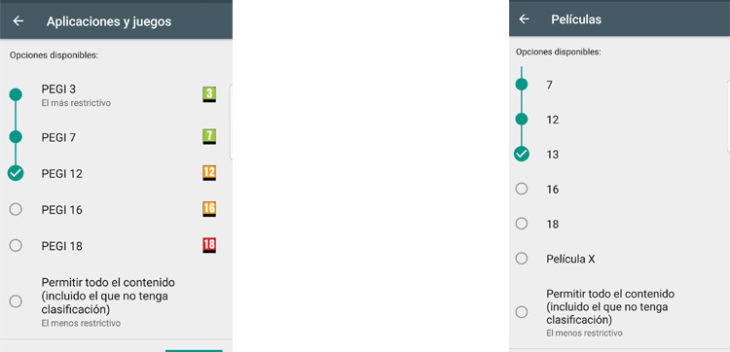
Schließlich haben wir im Musikbereich nur eine Einstellung: die Musik einschränken, die von den Anbietern selbst als explizit gekennzeichnet wird.
Vielleicht müssen wir die Aktivitäten unserer Kinder auf elektronischen Geräten überwachen oder festlegen, auf welche Inhalte sie nach Alter zugreifen sollten. Wir werden einige Apps sehen, die uns dabei helfen:
- Qustodio – Kostenlos verfügbar, ermöglicht es uns, bestimmte Inhalte einzuschränken und zusätzlich einen Bericht über die Webseiten und die Aktivitäten unserer Kinder auf ihren Geräten zu erstellen.
- Kindersicherung – Ebenfalls kostenlos, Sie haben auch die Möglichkeit, Anrufe und Nachrichten einzuschränken , um Überraschungen auf der Rechnung zu vermeiden. Eine weitere Option, die diese App bietet, ist die Ortung des Geräts mithilfe von GPS.
- SecureKids Parental Control – Damit können wir sehen, wie lange sie das Telefon oder Tablet verwenden , welche Anwendungen sie am häufigsten verwenden, wir können den Empfang von Anrufen von unbekannten Nummern verhindern und natürlich auch die gewünschten Apps blockieren zu verschiedenen Filtern für ein sichereres Surfen im Internet.
- Kaspersky SafeKids – Das bekannte Unternehmen für Sicherheitssoftware bietet auch diese spezielle App für die Kindersicherung an . Damit können wir den Zugriff auf bestimmte Anwendungen und Webseiten einschränken. Es ist kostenlos, obwohl es eine kostenpflichtige Version mit mehr Optionen gibt.
Sicherheitstipps zum Schutz unserer Kinder auf Mobilgeräten
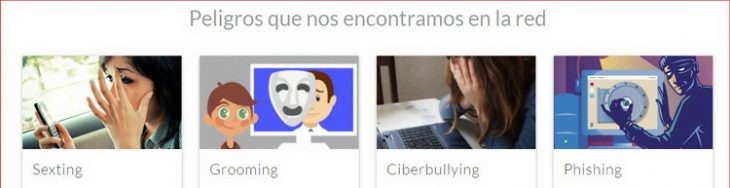
- Geben Sie ein Muster oder ein Passwort an – Wenn wir unser Gerät zum ersten Mal konfigurieren, werden wir nach einem Muster oder Passwort gefragt, um darauf zuzugreifen. Wir dürfen diese Einstellung nicht vernachlässigen, da sie die erste Barriere für jeden sein wird, auf unsere persönlichen Dateien zuzugreifen. Unsere Kinder sollten es natürlich nicht wissen.
- Beschränken Sie In-App- Käufe – genauso wichtig. Es gibt eine große Anzahl von Spielen, bei denen Käufe in der Anwendung („ In-App “) enthalten sind, auf die unsere Kinder zugreifen können. Die Lösung ist einfach, erstellen Sie ein Passwort für Zahlungen im Geschäft. Auf diese Weise muss jeder, wenn er etwas kaufen möchte (auch aus Versehen), die PIN eingeben. Dazu gehen wir zu Play Store> Einstellungen> Authentifizierung anfordern, um Einkäufe zu tätigen. Dort können wir zwischen drei Optionen wählen: ‘Nie’, ‘Alle 30 Minuten’ oder, was wir empfehlen, ‘Für alle Käufe’.
- Vermeiden Sie die Installation von Apps aus anderen Quellen – Eine der größten Quellen für schädliche Software ist die Installation von Apps, die sich nicht im Play Store befinden und daher nicht von Google überwacht werden. Um zu verhindern, dass unsere Kinder Anwendungen aus anderen Quellen als dem Play Store installieren, gehen wir zu „Einstellungen“ und suchen nach dem Abschnitt „Sicherheit“. Dort finden wir den Abschnitt ‘Unbekannte Quellen’, der standardmäßig deaktiviert ist.
- Dialog mit unseren Kindern – Wir müssen mit ihnen sprechen und ihnen die Risiken bei der Verwendung dieser Geräte zeigen, ihnen zeigen, dass sie für das, was sie ins Internet hochladen, verantwortlich sind, um unangemessene Fotos oder Kommentare sowie vertrauliche Informationen wie z unsere Telefonnummer oder Adresse.
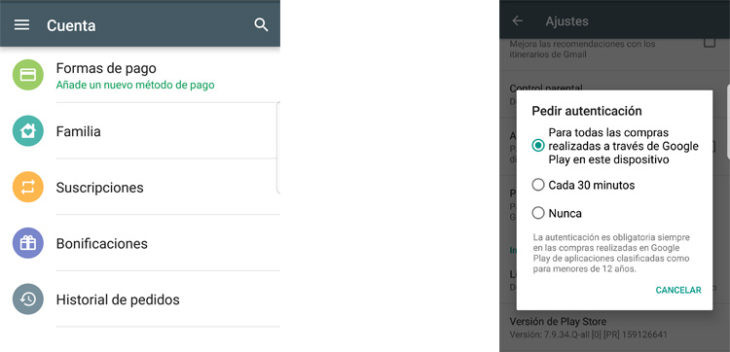
ThinkPad X270
Wenn wir jetzt von der Arbeit nach Hause kommen und unser Sohn mit unserem ThinkPad X270 surfen oder spielen möchte, können wir dies sicher tun. Dieses leistungsstarke Ultraleicht wird dank seines Intel-Prozessors der 7. Generation, seiner SSD-Festplatte und seinem nur 1,3 kg Gewicht ein starker Verbündeter bei unserer Arbeit sein , aber auch ein nützliches Werkzeug für die Freizeit zu Hause.

Äußerlich widerstandsfähig (es hat 12 militärische Spezifikationen und mehr als 200 Qualitätskontrollen bestanden), können wir uns unserer Dateien (innen) sicher sein, wenn wir sie unseren Kleinen überlassen, wenn wir diese Tipps befolgen.